 Tout le monde connaît l'application Paramètres, ces "engrenages gris" qui se trouvent sur nos écrans d'accueil, contenant les paramètres de l'ensemble du système d'exploitation. Mais la plupart des gens ne descendent jamais assez loin dans le menu pour se rendre compte qu'il existe tout un tas d'options qui peuvent vraiment améliorer votre expérience iOS. Voici sept des meilleures options cachées sous la couche supérieure de paramètres.
Tout le monde connaît l'application Paramètres, ces "engrenages gris" qui se trouvent sur nos écrans d'accueil, contenant les paramètres de l'ensemble du système d'exploitation. Mais la plupart des gens ne descendent jamais assez loin dans le menu pour se rendre compte qu'il existe tout un tas d'options qui peuvent vraiment améliorer votre expérience iOS. Voici sept des meilleures options cachées sous la couche supérieure de paramètres.
Contenu
- 1. Pourcentage de batterie:
- 2. Hotspot personnel:
-
3. Personnalisez votre Spotlight :
- Articles Similaires:
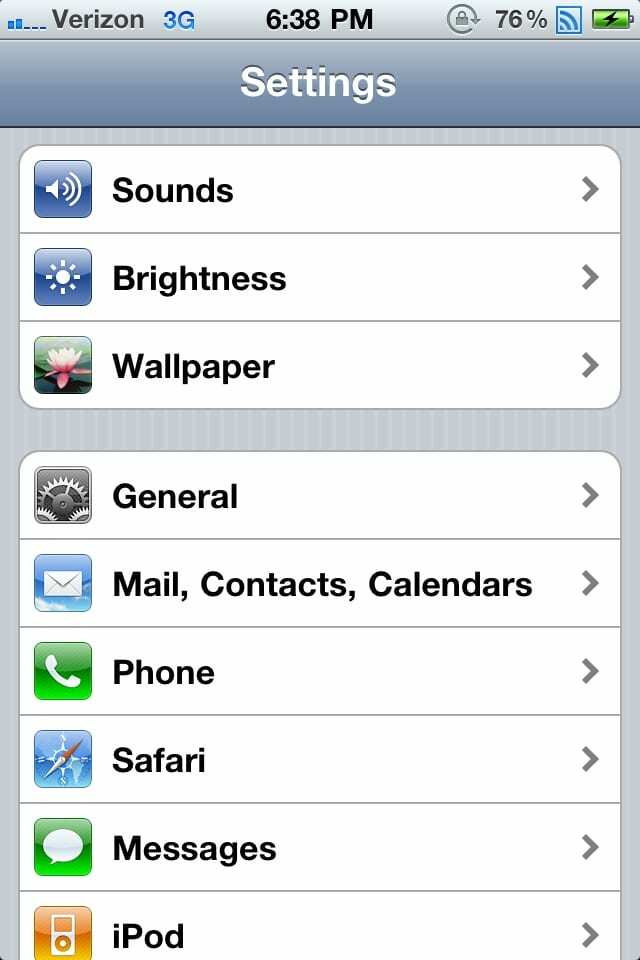
1. Pourcentage de batterie:
Lorsque vous obtenez votre appareil Apple pour la première fois, la seule chose que vous pouvez voir sur la barre d'état est: nom (iPod, iPad) ou le nom de l'opérateur (Verizon, AT&T), l'état du réseau de l'appareil, l'heure et enfin… le batterie. Mais l'image de la batterie rend assez difficile de dire avec précision combien de batterie il vous reste. Mais si vous divulguez dans l'application des paramètres, vous pouvez activer une option qui vous indique le pourcentage exact de la batterie… très utile.
1.Ouvrez l'application Paramètres et accédez à "Général".

2. Allez dans l'onglet "Utilisation".

3. Basculez « Pourcentage de la batterie » sur « ON ».

Avant

Après

2. Hotspot personnel:
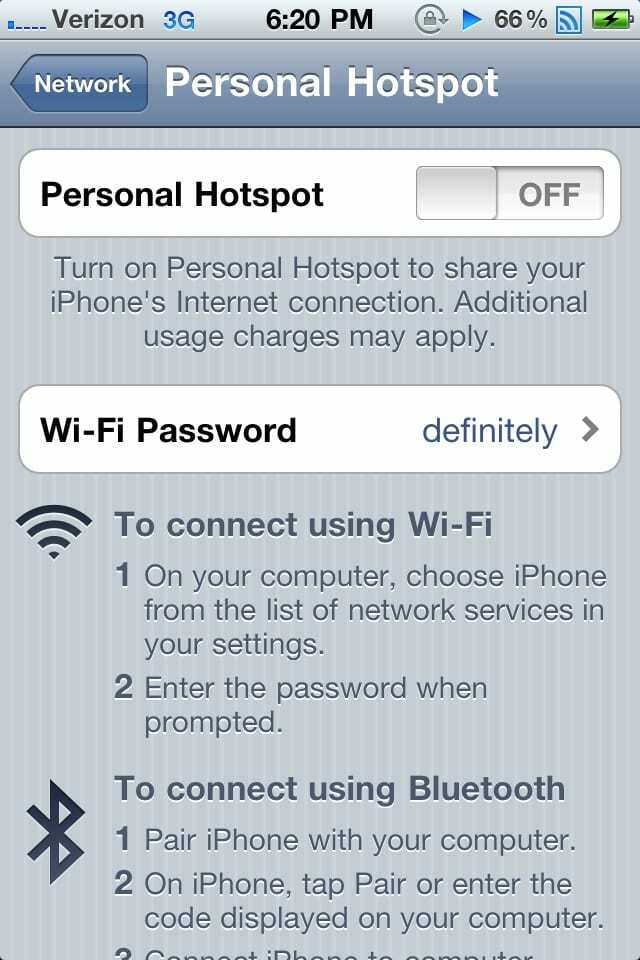
Si vous disposez d'un iPhone Verizon ou d'un iPhone mis à jour vers la version 4.3 ou supérieure et que vous disposez d'un plan de partage de connexion; le paramètre de point d'accès personnel est une option géniale pour Internet en déplacement.
Si vous avez acheté votre téléphone avec l'option de partage de connexion déjà sur votre forfait, le paramètre de point d'accès personnel devrait apparaître juste en dessous des paramètres Wi-Fi sur l'écran principal de l'application Paramètres.
Si vous venez de passer à la version 4.3 et que vous disposez d'un plan de partage de connexion, et que l'option n'est pas déjà activée, voici comment l'activer.
1. Ouvrez l'application Paramètres et accédez à "Général".

2. Allez dans l'onglet "Réseau".

3. Allez dans « Point d'accès personnel » et réglez-le sur « ON ».

3. Personnalisez votre Spotlight :
Au fur et à mesure que vous utilisez votre iDevice de plus en plus, la page de recherche sur votre écran d'accueil commencera à se remplir de nombreux nouveaux résultats. Heureusement, il existe une option pour trier et masquer certains types d'informations afin de ne pas obstruer votre Spotlight.
Accéder à ce paramètre est assez simple :
1. Ouvrez l'application Paramètres et accédez à "Général".

2. Allez dans l'onglet "Réseau".

3. Appuyez sur les sélections pour masquer ce type d'informations sous les projecteurs, vous pouvez également réorganiser l'ordre dans lequel vos informations sont affichées.

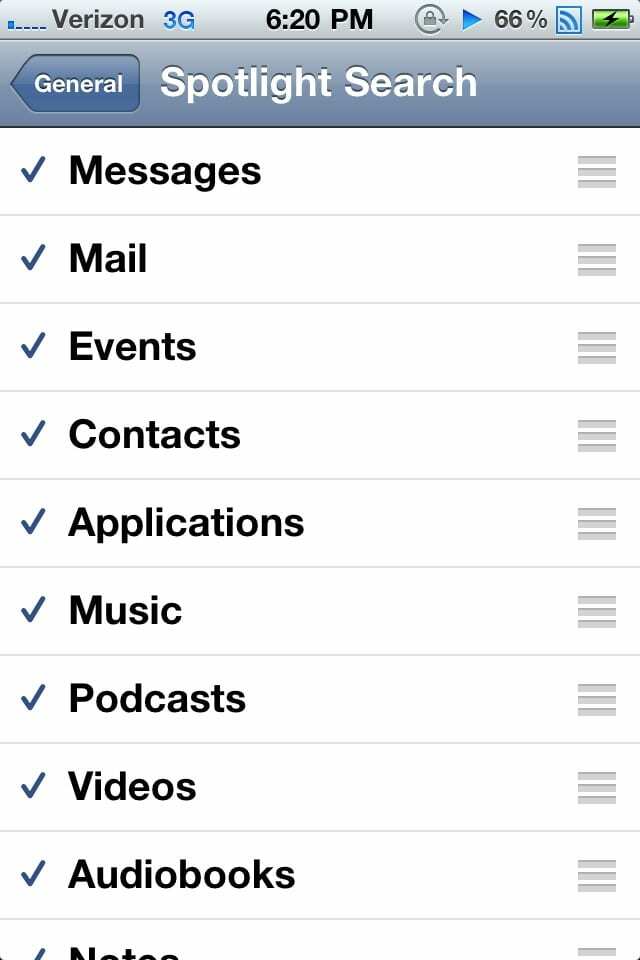
Il existe de nombreuses options "cachées" dans l'application Paramètres, et la plupart peuvent être trouvées assez facilement si vous avez le temps de regarder.

Obsédé par la technologie depuis l'arrivée précoce d'A/UX sur Apple, Sudz (SK) est responsable de la direction éditoriale d'AppleToolBox. Il est basé à Los Angeles, en Californie.
Sudz est spécialisé dans la couverture de tout ce qui concerne macOS, après avoir examiné des dizaines de développements OS X et macOS au fil des ans.
Dans une vie antérieure, Sudz a travaillé à aider les entreprises Fortune 100 dans leurs aspirations de transformation technologique et commerciale.